Что такое Плей Маркет для Андроид, как скачивать приложения планшет и телефон
Илья – главный редактор сайта softdroid.net. Является автором нескольких сотен руководств и статей по настройке Android. Около 15 лет занимается ремонтом техники и решением технических проблем iOS и Android. Имел дело практически со всеми более-менее популярными марками мобильных смартфонов и планшетов Samsung, HTC, Xiaomi и др. Для тестирования используется iPhone 12 и Samsung Galaxy S21 с последней версией прошивки.
Информация об авторе
Чтобы скачать последнюю версию официального приложения для Андроид, достаточно зайти в Плей Маркет, найти в нем нужную вам программу и приступить к загрузке.
Что такое Play Market. Преимущества скачивания приложений с Google Play
Итак, что такое Плей Маркет (Google Play Market) и «с чем его едят»? Попросту говоря, это официальный каталог приложений для Андроид. Помимо официального названия, принято также использовать такие наименования, как «Андроид Маркет» и «Гугл Маркет».
Кроме мобильных приложений, в Андроид Маркете доступны для скачивания книги, фильмы и музыка. Со всех продаж отчисляется роялти автору. Но мы отдаем приоритет именно программам, утилитам — поскольку больше всего приходится работать именно с ними.
Как и все сертифицированное ПО, официальные программы от Гугл имеют массу преимуществ по сравнению со своими пиратскими нелицензионными аналогами:
- прежде всего, это сервис. При загрузке легального апплета c Андроид Маркета, как правило, вылеты или ошибки во время запуска и при работе – большая редкость. Поскольку разработчики тщательно отслеживают комментарии, оставляемые рядовыми пользователями на официальной странице апплета в магазине, можете рассчитывать и на баг-фиксы, и на оптимизацию кода для новых аппаратных изделий на базе Андроид, и на поддержку последних версий ОС — Lollipop и Marshmallow
- еще один бонус – это регулярный выпуск обновлений приложений Андроид.
 При инсталляции программы из Play Market’а можете смело ожидать регулярного выхода обновлений для ПО, установленного на вашем телефоне (смартфоне / планшете). Если еженедельные билды включают в себя преимущественно исправление обнаруженных ошибок на ряде устройств, то, по крайней мере, раз в полгода разработчик выпускает крупные обновления, совмещающие новый дизайн, поддержку актуальных служб с интеграцией с ОС, добавление виджетов и пр.
При инсталляции программы из Play Market’а можете смело ожидать регулярного выхода обновлений для ПО, установленного на вашем телефоне (смартфоне / планшете). Если еженедельные билды включают в себя преимущественно исправление обнаруженных ошибок на ряде устройств, то, по крайней мере, раз в полгода разработчик выпускает крупные обновления, совмещающие новый дизайн, поддержку актуальных служб с интеграцией с ОС, добавление виджетов и пр. - наконец, последнее преимущество – это трекинг рекомендаций от друзей в Play Market для Андроид и обратная связь с компанией-производителем. Если вы добавили знакомого, коллегу или друга в один из кругов Google Plus, вам будут видны все его отзывы и рекомендации для установленных приложений. В свою очередь, вы также сможете оставлять свое мнение о надежности и работоспособности того или иного апплета. К тому же, если вы испытываете сильный недостаток в какой-либо новой функции, или на вашем девайсе желаемый апплет совсем не запускается, оставьте комментарий автору или напишите и-мейл.

Как войти в Плей Маркет с планшета или смартфона
Скачивать приложения из Гугл Маркет можно как с мобильного девайса, так и с компьютера. Единственное условие – наличие аккаунта в почтовом сервисе Gmail. Создав почтовый ящик, вы легко сможете пользоваться всеми услугами магазина (благо, регистрация очень удобна и проходит буквально в два клика).
Если вы привыкли ставить ПО для Андроид со стационарного ПК или лэптопа, позаботьтесь о подключении к Wi-Fi, чтобы из раза в раз не мучиться с проводами. Если это не представляется возможным, перед установкой приложения попросту подключите планшет/смартфон через USB-шнур.
Самый простой вариант – это воспользоваться Play Market’ом на самом мобильном устройстве. В магазине доступен персонализированный поиск, а все программы четко структурированы по категориям.
Скачать Google Play на телефон
Как оптимально настроить Плей Маркет
Вкратце поговорим о том, как настроить Плей Маркет на планшете. Для полного комфорта при работе с сервисом Play Market располагает рядом полезных опций.
Если вы не хотите загружать обновления инсталлированных приложений из Маркета через мобильный интернет ради экономии финансовых средств, В Плей Маркет можно настроить использование только Wi-Fi для задач такого рода.
Для получения быстрого доступа к новым приложениям на Андроид, ярлыки можно автоматически создавать на главном экране для каждого нового апплета.
В дополнение, среди других настроек Андроид Маркета присутствуют оповещения об автообновлении и родительский контроль для устанавливаемых приложений.
Касательно безопасности при работе с магазином и предотвращения попадания приватных сведений и данных о вашей кредитке в чужие руки, доступна дополнительная аутентификация при покупке и очистка истории поисковых запросов.
Резюме. Альтернатива Play Market – сторонние ресурсы с бесплатным софтом для Андроид. Если вы доверяете определенному форуму или трекеру, можете положиться на нелицензионный контент. Но чтобы в полной мере насладиться всеми предоставленными разработчиками возможностями и сервисами в игре или бизнес-приложении, лицензия окажется незаменимой. В любом случае, советуем зайти в Плей Маркет для того, чтобы обновить установленные приложения или найти для себя несколько интересных новинок.
В любом случае, советуем зайти в Плей Маркет для того, чтобы обновить установленные приложения или найти для себя несколько интересных новинок.
Ответы на вопросы читателей
Я хотела скачать приложения в плей маркете, но у меня было недостаточно памяти. Зашла в настройки памяти и удалила папки, и из-из-за них удалились фотки.
Ответ. Вы так и не задали вопрос, но из контекста понятно, что вам нужно восстановить фотографии, а не Google Play. Для этого предназначен раздел Восстановление фото. Внимательно изучите его, установите предложенные программы (PhotoRec, Recuva, Card Recovery и др.) — это позволит решить проблему.
В телефон Prestigio не качается мобильное приложение Йота с Плей Маркета, пишет,что нет памяти. Размер приложения Йота в Play Market – 17 Мб, а доступной памяти в телефоне – 290 Мб. Что делать?
Ответ. Похоже, что вы хотите заполнить всю системную память устройства. Это делать не стоит. Советуем приобрести вместительную sd карту и загружать все пользовательские файлы и приложения из play market туда, а не во внутреннюю память телефона.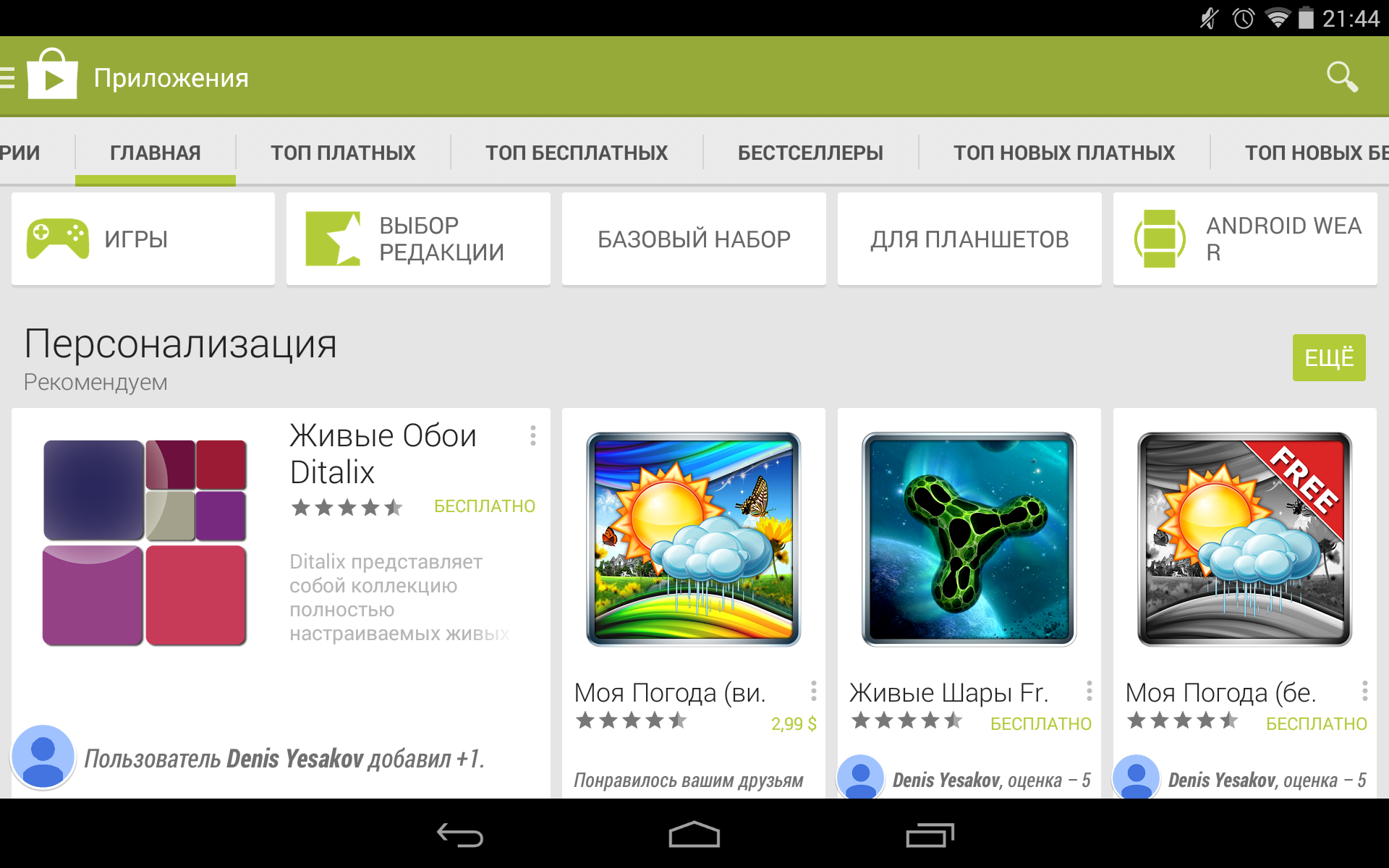
Планшет начал глючить после того как мы зашли в настройки и не могли выйти из настроек в главный экран. Нам писали, что приложения не отвечают (почти все приложения) и мы решили перезагрузить планшет. Перезагрузили – и там исчезли все скачанные приложения. Когда мы включаем планшет у него все равно снова все исчезает, даже если мы снова что то скачаем из Google Play.
Ответ. Для начала проверьте работоспособность карты памяти, на которую вы устанавливали приложения. Сделать это можно через картридер, заодно можете отформатировать sd карту программой типа SDFormatter (скачать ее можно здесь).
Если все приложения скачивались во внутреннюю память планшета, убедитесь, что на Андроиде нет никаких конфликтов с другими программами. Лучший способ сделать это – удалить ненужными приложения или те, после которых начал глючить планшет.
Самый радикальный способ решить проблему – обновить прошивку Android. После перепрошивки зайдите в Плей Маркет и скачайте все приложения заново.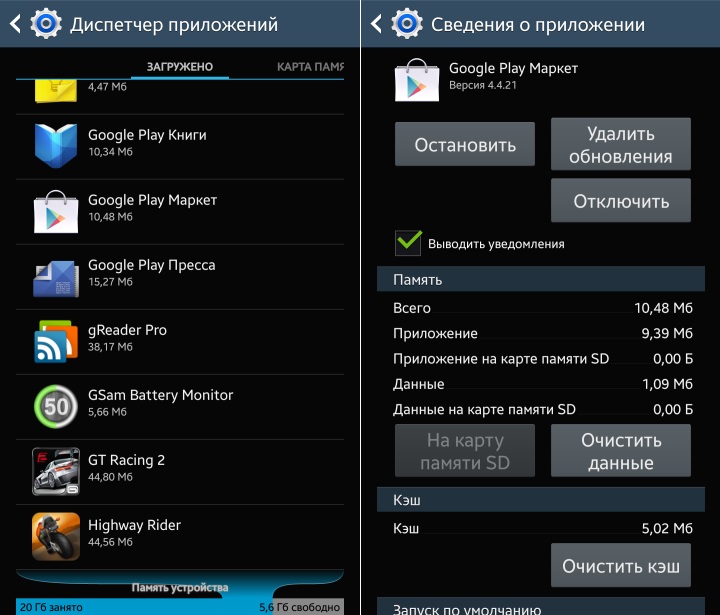
При скачивании какого-либо приложения или игры через Play Market для Андроид выдает ошибку: необходимо зайти в аккаунт Гугл. Что делать?
Ответ. Если вы не можете зайти в Плей Маркет, скорее всего, вы не авторизованы в Google или не вошли в свой аккаунт на Google Play. Для создания аккаунта нужно выполнить следующие действия:
- Зайдите в Настройки – Аккаунты
- Для создания аккаунта нажмите Добавить аккаунт > Google
- Следуйте указаниям мастера
Эту учетную запись Google можно использовать для входа в приложение Play Market на вашем телефоне.
После смены программного обеспечения на смартфоне Sony при попытке войти в Гугл Плей появилось сообщение на экране «сервис Гугл Плей приостановлен». Чем это вызвано? Можно ли устранить проблему и возобновить вход в Плей Маркет самостоятельно или это сможет сделать только сервисный центр?
Ответ. Зайдите в Настройки Android -> меню Приложения -> Управление приложениями.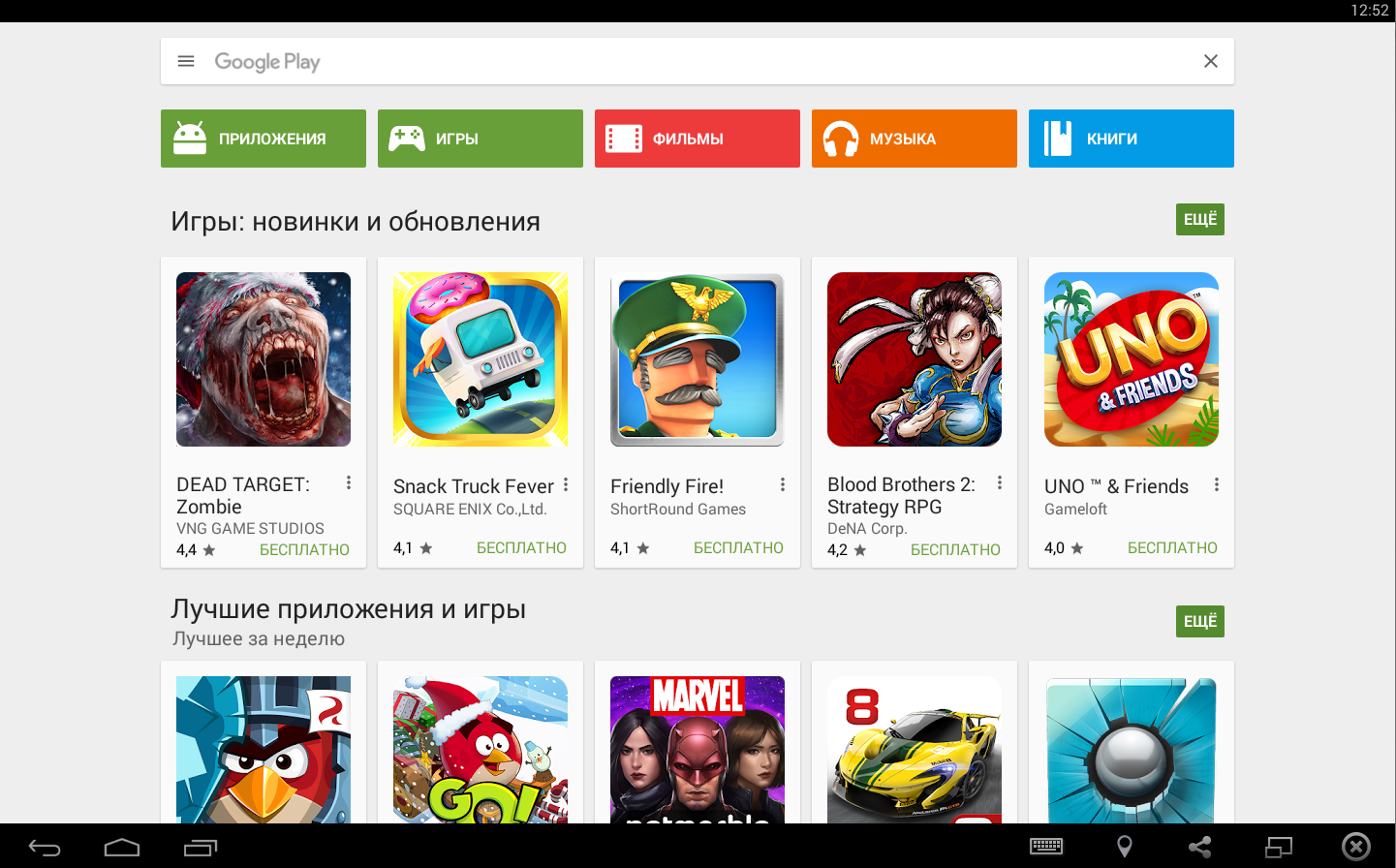 Нажав кнопку Все, включите в списке отключенную службу. После этого вы сможете войти в Плей Маркет.
Нажав кнопку Все, включите в списке отключенную службу. После этого вы сможете войти в Плей Маркет.
Если данный способ не помогает зайти в плей маркет и ошибка повторяется, попробуйте следующий трюк: зайдите в меню «Управление приложениями» (см. выше) и очистите кэш приложений, выбрав последовательность команд «Удалить данные — Очистить кэш».
Пожалуйста, оцените статью:
Как установить Плей Маркет на китайский Андроид
Сегодня практически за копейки можно купить недорогой китайский смартфон. Естественно, сделаны они не знаменитыми брендами, а значит в их системе может не быть предустановленного официального магазина Google Play, взамен будет китайский софт, с которым нам иметь дело не нужно. Но решить вопрос, как установить Гугл Плей на китайский Андроид можно всего за пару минут.
Почему на китайском Андроиде нет Google Play
Конечно, однозначно ответить, по какой причине «Поднебесная» не включает в список своих устройств Гугл Плей, нельзя. Но перечитав много информации на разных источниках в интернете, становится понятно, что данный сервис там просто-напросто запрещен. Никто не знает, так ли это на самом деле, но к данной версии склоняются многие пользователи китайских смартфонов.
Никто не знает, так ли это на самом деле, но к данной версии склоняются многие пользователи китайских смартфонов.
Простой способ как установить Плей Маркет на китайский Андроид
- Итак, начнем. Для начала необходимо получить root права, и без них не обойтись. А все потому, что все манипуляции будут проводиться непосредственно в системных каталогах. Поэтому нажимаем на ссылку, читаем и устанавливаем, если есть вопросы — задаем в комментариях.
- Получили Рут права? Тогда идем дальше. Для начала скачиваем архив с Google Play (ссылка будет ниже), после чего распаковываем его. Открывшиеся файлы вам нужно будет скопировать в «System» — папку, расположенную на устройстве. Но они должны соответствовать расположению в архиве.
- Далее ставим галочки в пунктах «владелец, группа и другое» в графе «Чтение». В графе «Запись» галочку ставим только напротив «Владелец».
Вот и все, вы самостоятельно установили приложение Плей Маркет на свое китайское устройство. Теперь им можно пользоваться точно так же, как и на другом любом устройстве с лицензионной прошивкой.
Теперь им можно пользоваться точно так же, как и на другом любом устройстве с лицензионной прошивкой.
Что делать если значок приложения не появился
Рекомендуем ознакомится — как обновить Плей Маркет.
Смотрите также
Но иногда после установки возникает небольшая проблема. Телефон или планшет просто не видит установленное приложение. Но решить данную неполадку несложно. Для начала подключите устройство к интернету через Wi-Fi или по мобильной сети.
После этого с помощью встроенного браузера (если такого нет, скачайте с 4PDA любой другой), заходим в интернет. В нем в поисковой строке пишем Google Play. Писать можно маленькими буквами, и слитно. После того как в окне появится список ссылок, нажимаем на самую первую ссылку в поиске (play.google.com), и устройство предложит выбрать способ открытия, среди которых будет и наше недавно установленное приложение.
Вот таким нехитрым способом мы установили приложение на китайский Андроид. Если остались дополнительные вопросы по этой статье — задавайте их в комментариях.
Если остались дополнительные вопросы по этой статье — задавайте их в комментариях.
Главный автор и редактор на сайте. Пишу качественные и структурированные инструкции по настройке Андроид-устройств. Также веду YouTube-канал.
Как установить Google Play Store на телевизор LG (обнародовано) — автоматизируйте свою жизнь
Если у вас есть телевизор LG Smart TV, вам может быть интересно, как установить Google Play Store, чтобы получить доступ ко всем вашим любимым приложениям для Android.
К сожалению, телевизоры LG Smart TV не поставляются с предустановленным Play Store, но это не значит, что вы не можете добавить его самостоятельно. Выполнив несколько простых шагов, вы сможете легко установить Play Store на свой телевизор LG и начать загрузку всех ваших любимых приложений, игр и фильмов.
Итак, давайте погрузимся и узнаем, как установить Google Play Store на ваш телевизор LG!
| Способ 1. Использование значка приложения | Использование значка приложения — это первый способ настройки Google Play Store на телевизоре LG. После установки вы можете использовать Google Play Market. После установки вы можете использовать Google Play Market. |
| Способ 2: Использование USB | Если на вашем LG Smart TV еще нет магазина игр, сначала подключите USB-накопитель к компьютеру и скопируйте на него APK-файл Google Play Store. |
| Магазин контента LG | Из магазина контента LG вы можете загрузить широкий спектр мультимедиа, включая приложения, фильмы и телесериалы, которые вы не сможете смотреть на стандартном телевизоре. |
Содержание страницы
Как настроить Google PlayStore на LG Smart TV, если он доступен?
Экран телевизора LgLG Smart TV — это фантастический инструмент для общения и развлечений. Наслаждаться фильмами, телешоу и другими вещами лучше всего именно таким образом.
Однако это не всегда самая удобная платформа.
Возможно, вам придется загружать программы из магазина Google Play. Как установить Google Play Store на LG Smart TV, описано здесь.
Как установить Google Play Store на LG Smart TV, описано здесь.
Способ 1. Использование значка приложения
- Выберите ПРИЛОЖЕНИЯ в меню навигации главного экрана LG. Наблюдение: если символ APPS отсутствует.
- Выберите «Вкл.» в разделе «Управление приложениями» в разделе «Настройки» > «Об этом телевизоре» > «Информация о программном обеспечении».
- Выберите LG Content Store
- Затем выберите параметр «Дополнительно».
- Далее нажмите Установить.
- Выберите «Принять», если в сообщении вас спросят, хотите ли вы изменить настройки приложения Play Store для этого телевизора.
- Выберите «Загрузить».
- Разрешить завершение загрузки.
- Теперь на вашем LG Smart TV будет установлено приложение Google Play Store.
- Теперь вы можете просмотреть и выбрать Открыть.
Способ 2: использование USB
- Сначала подключите USB-накопитель к компьютеру и скопируйте на него APK-файл Google Play Store, если на вашем LG Smart TV еще нет игрового магазина.

- После подключения USB-устройства к телевизору LG Smart TV запустите приложение «Диспетчер файлов».
- Далее вам нужно найти и выбрать APK-файл, который вы скопировали на диск.
- После выбора файла выберите «Установить» и следуйте инструкциям на экране.
Можно ли на LG Smart TV загрузить Play Store?
LG TV AirPlayСкачать и установить Play Маркет на LG Smart TV не получится, сразу скажу. Нет необходимости искать альтернативные рекомендации или тратить время на безуспешные действия.
Google Play Store нельзя загрузить или установить на LG Smart TV, если он уже не установлен и не установлен заранее.
Вы ничего не можете сделать, чтобы вручную установить Play Маркет, если он еще не установлен на вашем LG Smart TV.
Не тратьте время на самодельные направляющие, так как вы рискуете сломать телевизор.
Добавить больше нечего, но если будут обновления, мы обновим этот пост и объясним, как загрузить Play Store на LG Smart TV.
Вы можете загружать и устанавливать только дополнительные приложения и программы через App Store, которые предустановлены на вашем LG Smart TV. Магазин Google Play не вариант.
Извините, но я не хочу тратить ваше время на ложь и говорить вам правду.
LG Content Store
Учебник YouTube по работе с магазином контента LgGoogle Play не является функцией телевизоров LG. Они используют LG Content Store, который представляет собой магазин приложений.
Но не волнуйтесь, эти две программы в основном работают одинаково, поэтому вы по-прежнему можете загружать любые программы на свой смарт-телевизор.
Программы могут иметь разные названия, но все они имеют одинаковую функциональность, поскольку телевизоры LG работают под управлением операционной системы WebOS, а не операционной системы Android.
Давайте поговорим об этом LG Content Store, теперь, когда вы не ищете приложение Google Play Store.
Где на моем телевизоре LG я могу найти LG Content Store?
Если вы ищете LG Content Store на своем телевизоре LG, вы можете найти его в нескольких разных местах в зависимости от модели вашего телевизора и настроек. Вот несколько вариантов, которые можно попробовать:
- Главный экран. На некоторых телевизорах LG доступ к LG Content Store осуществляется непосредственно с главного экрана. Просто нажмите кнопку «Домой» на пульте дистанционного управления и найдите значок LG Content Store.
- Панель запуска: если на вашем телевизоре есть панель запуска в нижней части экрана, вы можете получить доступ к LG Content Store оттуда. Найдите значок, который выглядит как сумка для покупок с логотипом LG.
- Меню быстрого доступа: Некоторые телевизоры LG имеют меню быстрого доступа, которое можно открыть, нажав и удерживая кнопку «Настройки» на пульте дистанционного управления.
 Найдите параметр «Все настройки», затем прокрутите вниз до «Общие» и выберите «Об этом телевизоре». Оттуда вы должны увидеть возможность доступа к LG Content Store.
Найдите параметр «Все настройки», затем прокрутите вниз до «Общие» и выберите «Об этом телевизоре». Оттуда вы должны увидеть возможность доступа к LG Content Store. - Магазин приложений: на некоторых телевизорах LG магазин контента LG может находиться в магазине приложений. Чтобы получить к нему доступ, откройте App Store и найдите значок LG Content Store.
Если ни один из этих вариантов вам не подходит, вы можете попробовать найти «LG Content Store» в руководстве пользователя вашего телевизора или в онлайн-документации. Удачи!
Может ли мой телевизор LG запускать приложения для Android?
Зависит от конкретной модели вашего телевизора LG. Некоторые телевизоры LG Smart TV поставляются со встроенной операционной системой webOS, которая использует собственный магазин приложений LG, в то время как другие могут работать на операционной системе Android TV и иметь доступ к магазину Google Play.
Если ваш телевизор LG работает на webOS, он по-прежнему может запускать многие популярные потоковые приложения, такие как Netflix, Amazon Prime Video и YouTube. Однако он может не запускать приложения для Android, если они не разработаны специально для webOS.
Однако он может не запускать приложения для Android, если они не разработаны специально для webOS.
Если ваш телевизор LG работает под управлением операционной системы Android TV, он сможет запускать большинство приложений Android, доступных в магазине Google Play. Это означает, что вы можете получить доступ к широкому спектру приложений, включая потоковые сервисы, игры, инструменты для повышения производительности и многое другое.
Чтобы узнать, может ли ваш телевизор LG запускать приложения Android, вы можете обратиться к руководству пользователя или онлайн-документации для вашей конкретной модели телевизора. Вы также можете попробовать найти приложение Google Play Store на своем телевизоре или проверить в магазине приложений, какие приложения доступны.
Найдите то, что ищете, в магазине LG Contents Store.
LG Smart TV Вы можете загружать различные мультимедийные материалы из магазина контента LG, включая приложения, фильмы и телепередачи, которые вы не сможете смотреть на обычном телевизоре.
Магазин приложений LG может отдавать приоритет показу самых популярных приложений. Он может поместиться на правой боковой панели веб-сайта медиамагазина LG.
Часто задаваемые вопросы
Могу ли я получить доступ к Google Play Store на своем телевизоре LG?
Магазин Google Play недоступен на смарт-телевизорах LG. Для своих смарт-телевизоров LG использует платформу webOS, а LG Content Store — это название магазина приложений.
Какие приложения предлагаются на телевизоре LG?
Netflix, Hulu и Amazon Prime Video — это лишь некоторые из потоковых приложений, доступных в LG Content Store. Кроме того, есть игры, новостные приложения и другие варианты контента.
Может ли мой телефон отражать мой телевизор LG?
Да, вы можете использовать стандарт Miracast для зеркального отображения своего телефона на смарт-телевизоре LG. Откройте приложение «Настройки» на своем телефоне и выберите для этого опцию «Дисплей». Выберите свой телевизор LG из списка устройств, коснувшись параметра Cast.
Вывод:
- Play Store не предустановлен на каждом LG Smart TV. Если ваш LG Smart TV не поддерживает Play Store, вам не о чем беспокоиться.
- LG Smart TV — отличный инструмент для развлечения и общения. Это идеальный способ наслаждаться фильмами, телешоу и другими вещами. Однако это не обязательно самая удобная платформа.
- Play Store невозможно загрузить или установить на LG Smart TV.
- Вы рискуете повредить телевизор, если будете использовать инструкции «Сделай сам», так что берегите свои силы и не тратьте их зря.
- Они используют LG Content Shop, который является их версией магазина приложений.
- Прежде чем получить доступ к LG Content Store, вы должны понимать, что ваш телевизор LG должен быть подключен к беспроводному Интернету, чтобы программа работала.
- Поскольку ваш телевизор LG не является устройством Android и не использует Google Play Store для загрузки приложений, вы не сможете получить доступ к приложениям Android на телевизоре.

- Вы можете загружать ряд мультимедийных материалов из магазина контента LG, включая приложения, фильмы и телесериалы, которые вы не сможете смотреть на стандартном телевизоре.
Другие статьи:
- Wyze Vs. Термостат Nest (выбирайте с умом!)
- Сколько лет гарантии вы можете ожидать от телевизоров Hisense? (Узнай!)
- Как включить телевизор TCL без пульта дистанционного управления (выполните следующие действия!)
Безопасность и конфиденциальность в Интернете
Никогда еще не было так важно защитить себя в Интернете. Угрозы повсюду, а мошенники с каждым днем становятся все умнее.
Независимо от того, хотите ли вы улучшить свою онлайн-безопасность, повысить конфиденциальность, избежать слежки за вами в Интернете или просто хотите использовать службу потоковой передачи из другой страны, VPN может быть очень полезным.
Вот некоторые из лучших вариантов (партнерские ссылки)
ЛУЧШАЯ ЦЕННОСТЬ
4,5
ЛУЧШИЙ ДЛЯ КОНФИДЕНЦИАЛЬНОСТИ
4,6
ЛУЧШИЙ ДЛЯ БЕЗОПАСНОСТИ
4,5
Как загрузить и установить Google Play Store в Windows 10
Добавить дополнительный магазин на ваш ПК с Windows
by Клэр Мораа Клэр МорааАвтор
Клэр нравится думать, что она умеет решать проблемы и улучшать качество жизни окружающих. Движимые силами рациональности, любопытства,… читать далее
Движимые силами рациональности, любопытства,… читать далееОбновлено
Рассмотрено Влад Туричану Влад ТуричануГлавный редактор
Увлеченный технологиями, Windows и всем, что имеет кнопку питания, он тратил большую часть своего времени на развитие новых навыков и изучение мира технологий. Скоро… читать дальшеРаскрытие партнерской информации
- Google Play Store — официальный магазин приложений для Android.
- Поскольку в нем намного больше функций, приложений и игр, большинство пользователей хотели бы загружать свои приложения из магазина.
- Хотя приложение официально недоступно на устройствах с Windows, есть способ обойти это ограничение.
Google Play Store — это цифровая платформа для распространения приложений, игр и мультимедиа для Android. Здесь вы найдете большинство приложений и игр, которые можно установить на свой телефон или планшет Android.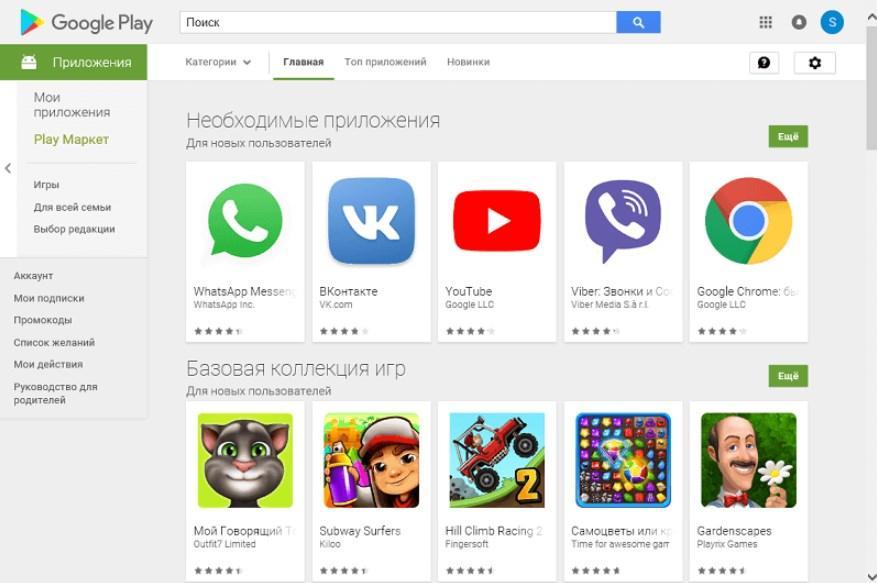
Вы можете просматривать, покупать и загружать приложения, игры и другой контент. Это также отличный способ открыть для себя новый контент и получить его на всех своих устройствах. Вы также можете использовать его, чтобы отслеживать, что вы купили, или убедиться, что у вас установлена последняя версия приложения.
Самая большая проблема с Windows заключается в том, что у нее ограниченный выбор приложений в Microsoft Store. Это может разочаровать, если вы ищете что-то конкретное. К счастью, есть способы обойти эту проблему. Вы можете устанавливать приложения из других источников и запускать их на своем ПК.
Хотя на первый взгляд это может показаться хорошей идеей — в конце концов, вы можете скачать и установить APK-файлы на свой компьютер и получить доступ к большему количеству приложений, чем только то, что доступно в Microsoft Store. Это не всегда гладкая езда.
Работает ли Google Play Store в Windows 10 и 11?
Да, Google Play Store совместим с Windows 10 и 11. Однако магазин предназначен для работы на устройствах Android. Хорошая новость заключается в том, что загрузить и установить Google Play Store на свой компьютер не так сложно, как кажется.
Однако магазин предназначен для работы на устройствах Android. Хорошая новость заключается в том, что загрузить и установить Google Play Store на свой компьютер не так сложно, как кажется.
На рынке доступно множество приложений, которые помогут вам легко установить приложение. Чтобы установить его, вам нужно будет загрузить приложение или использовать эмулятор Android.
Хотя загрузка неопубликованных приложений является отличным способом установки приложений, недоступных в Microsoft Store, она также имеет свои последствия.
Вы подвергаете свою систему угрозам безопасности. Неопубликованные приложения обходят проверки безопасности и разрешения, которые обычно защищают ваши данные от вредоносных программ или нарушений конфиденциальности.
Это также позволяет любому стороннему разработчику получить доступ к вашему устройству, что может привести к неожиданным последствиям в будущем. Вы можете установить антивирусную программу для защиты вашей системы.
Другим последствием является то, что нет гарантии, что приложение будет функционировать должным образом после загрузки на устройство, поскольку оно было разработано для Android, а не для Windows.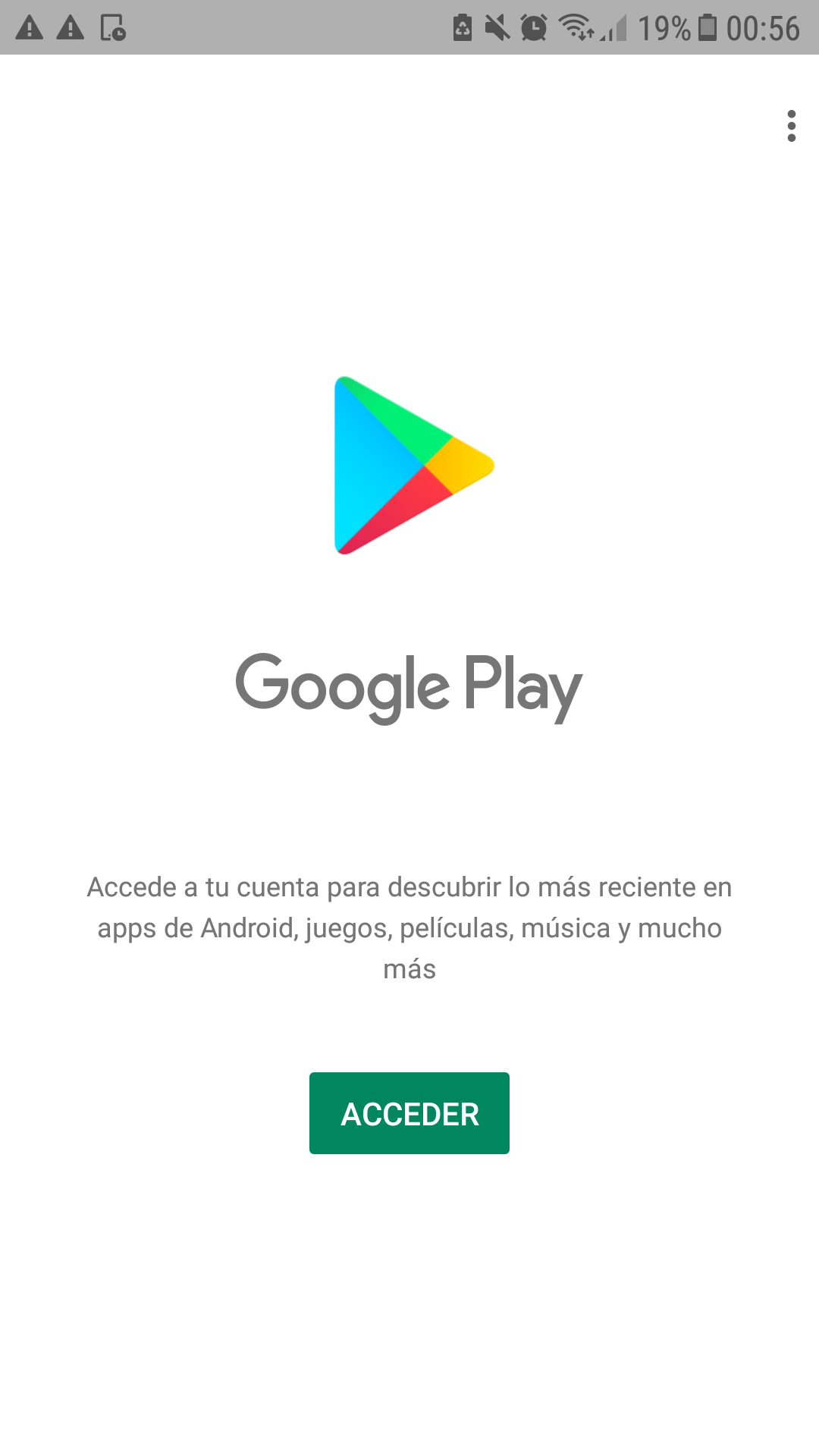
Это может затруднить или сделать невозможным их использование, поскольку они могут не работать с некоторыми функциями или другими важными функциями.
Как загрузить и установить Google Play в Windows 10 и 11?
1. Используйте эмулятор Android
Совет эксперта:
СПОНСОРЫ
Некоторые проблемы с ПК трудно решить, особенно когда речь идет об отсутствующих или поврежденных системных файлах и репозиториях Windows.
Обязательно используйте специальный инструмент, такой как Fortect , который просканирует и заменит поврежденные файлы их свежими версиями из своего репозитория.
1.1 Используйте LDPlayer
- Загрузите и установите LDPlayer .
- Откройте LDPlayer и выберите LD Store .
- Затем используйте панель поиска в левом верхнем углу , чтобы найти приложения в магазине Google Play и установить их.

- Наслаждайтесь всеми приложениями Android в Windows 10/11.
LDPlayer — отличный и очень простой в использовании эмулятор Android. Это поможет вам использовать приложения из Google Play Store на вашем ПК.
LDPlayer
Простой и интуитивно понятный эмулятор Google Play для Windows.Скачать бесплатно Посетите веб-сайт
1.2 Используйте BlueStack
- Загрузите или запустите Bluestacks.
- Перейдите в браузер и загрузите Google Play Store.
- Перейдите в папку загрузки, найдите файл и выберите Открыть с помощью Bluestacks .
- Откройте приложение и загрузите свои любимые приложения.
2. Используйте WSA
- Перейдите в браузер и загрузите Google Play Store.
- Запустите WSATools на вашем ПК.
- Нажмите Выберите APK и выберите Google Play Store из вашего хранилища.

- Нажмите Установить.
Как синхронизировать Android с Windows 10/11?
Самый простой способ заставить ваш Android-телефон и компьютер общаться друг с другом — использовать функцию Phone Link.
Phone Link — это функция в Windows 10 и 11, которая позволяет легко синхронизировать телефон Android с компьютером. Это включает в себя фотографии, сообщения и многое другое. Вы даже можете отправлять и получать SMS-сообщения.
Синхронизация телефона Android с Windows 10/11 — отличный способ обмена файлами между ПК и телефоном.
Для синхронизации выполните следующие действия:
- Загрузите и установите приложение Phone Link из Microsoft Store на свой ПК или ноутбук, если оно еще не установлено.
- Нажмите Начать.
- Выберите либо Пара с QR-кодом , либо Пара вручную в зависимости от предпочтительного метода.
- В то же время на своем телефоне Android перейдите по ссылке на сайт.

- Просмотрите разрешения, и все готово.
При синхронизации убедитесь, что оба устройства находятся в одной сети Wi-Fi. Если ваша ОС не распознает ваш телефон, вы найдете нашу статью с быстрыми исправлениями очень полезной.
Если проблема не устранена, вы можете выбрать программное обеспечение диспетчера телефона, которое предлагает гораздо больше возможностей и функций, чем Phone Link.
Надеюсь, вы успешно загрузили и установили Google Play Store на Windows 10 или 11, следуя приведенным выше инструкциям.
Сообщите нам о любых проблемах, с которыми вы могли столкнуться, в разделе комментариев ниже.
Проблемы все еще возникают?
СПОНСОРЫ
Если приведенные выше рекомендации не помогли решить вашу проблему, на вашем компьютере могут возникнуть более серьезные проблемы с Windows. Мы предлагаем выбрать комплексное решение, такое как Fortect , для эффективного решения проблем.
 При инсталляции программы из Play Market’а можете смело ожидать регулярного выхода обновлений для ПО, установленного на вашем телефоне (смартфоне / планшете). Если еженедельные билды включают в себя преимущественно исправление обнаруженных ошибок на ряде устройств, то, по крайней мере, раз в полгода разработчик выпускает крупные обновления, совмещающие новый дизайн, поддержку актуальных служб с интеграцией с ОС, добавление виджетов и пр.
При инсталляции программы из Play Market’а можете смело ожидать регулярного выхода обновлений для ПО, установленного на вашем телефоне (смартфоне / планшете). Если еженедельные билды включают в себя преимущественно исправление обнаруженных ошибок на ряде устройств, то, по крайней мере, раз в полгода разработчик выпускает крупные обновления, совмещающие новый дизайн, поддержку актуальных служб с интеграцией с ОС, добавление виджетов и пр.
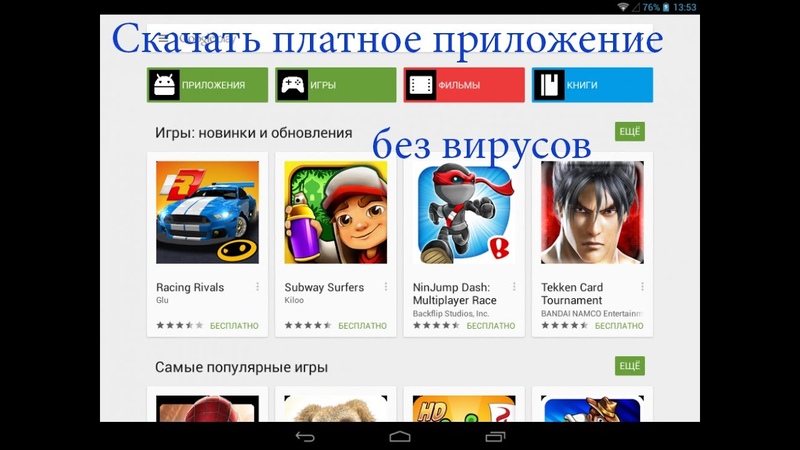
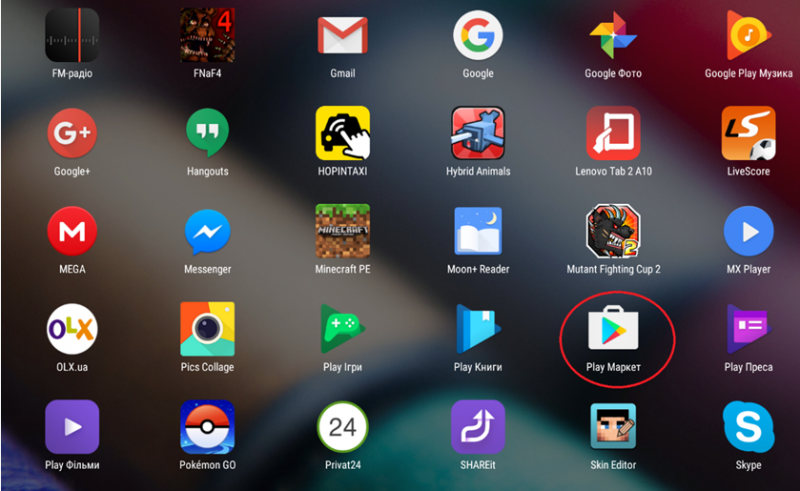 Найдите параметр «Все настройки», затем прокрутите вниз до «Общие» и выберите «Об этом телевизоре». Оттуда вы должны увидеть возможность доступа к LG Content Store.
Найдите параметр «Все настройки», затем прокрутите вниз до «Общие» и выберите «Об этом телевизоре». Оттуда вы должны увидеть возможность доступа к LG Content Store.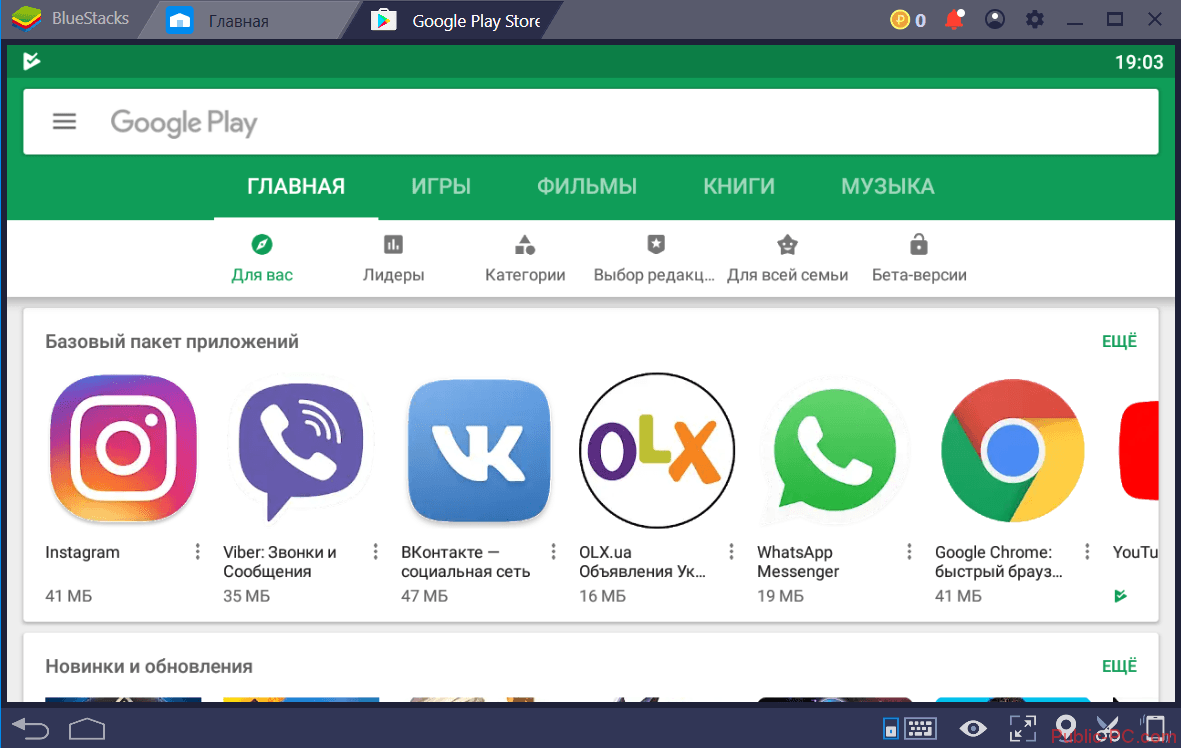


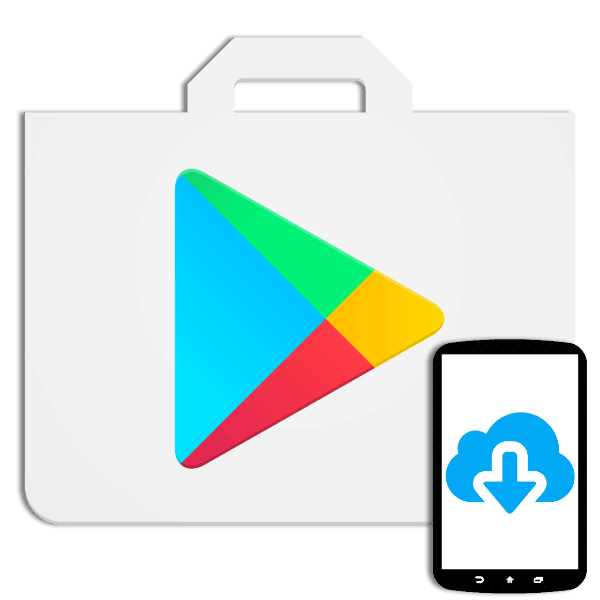
Ваш комментарий будет первым